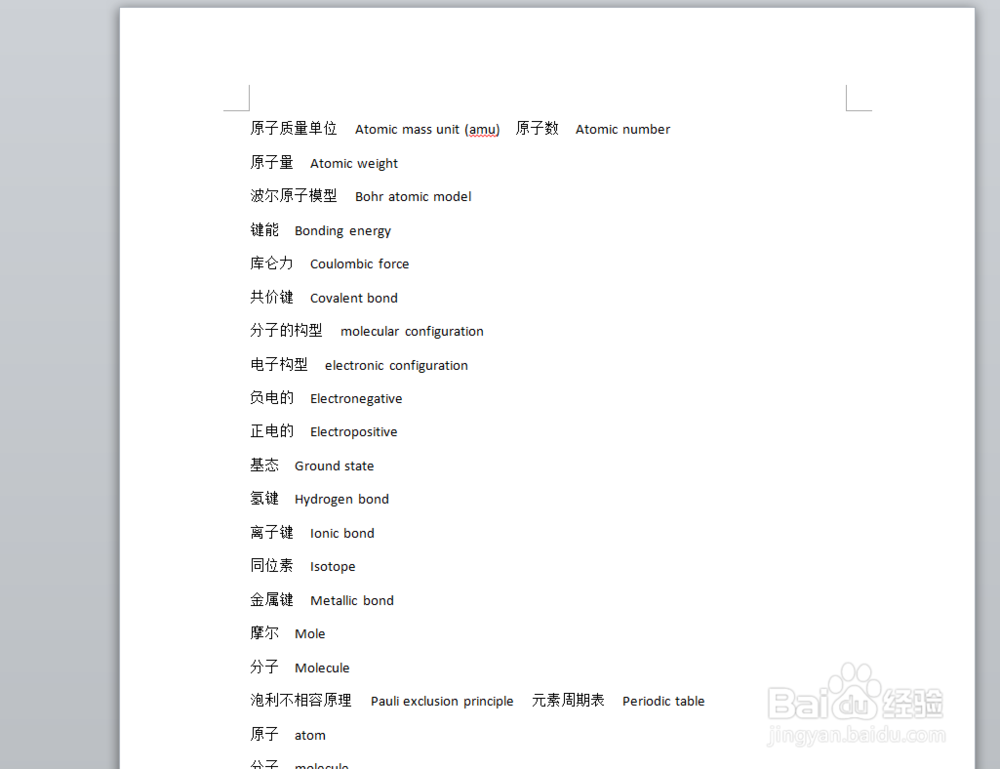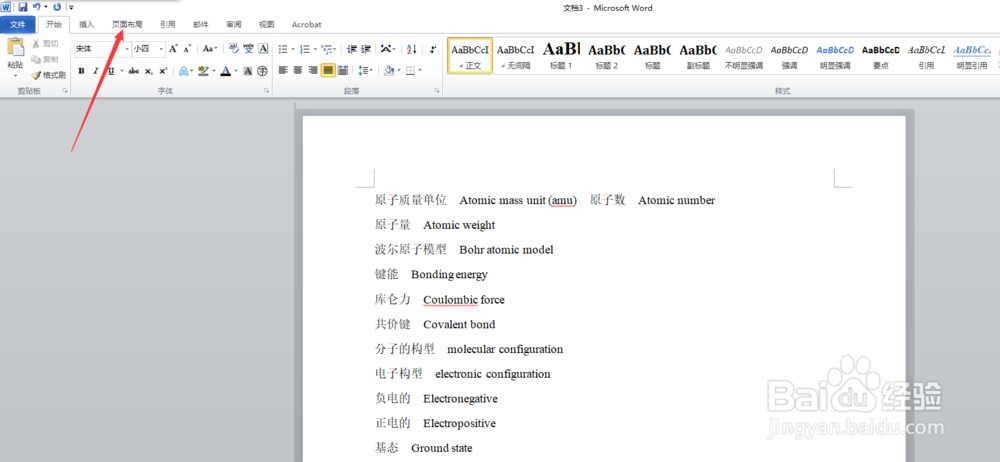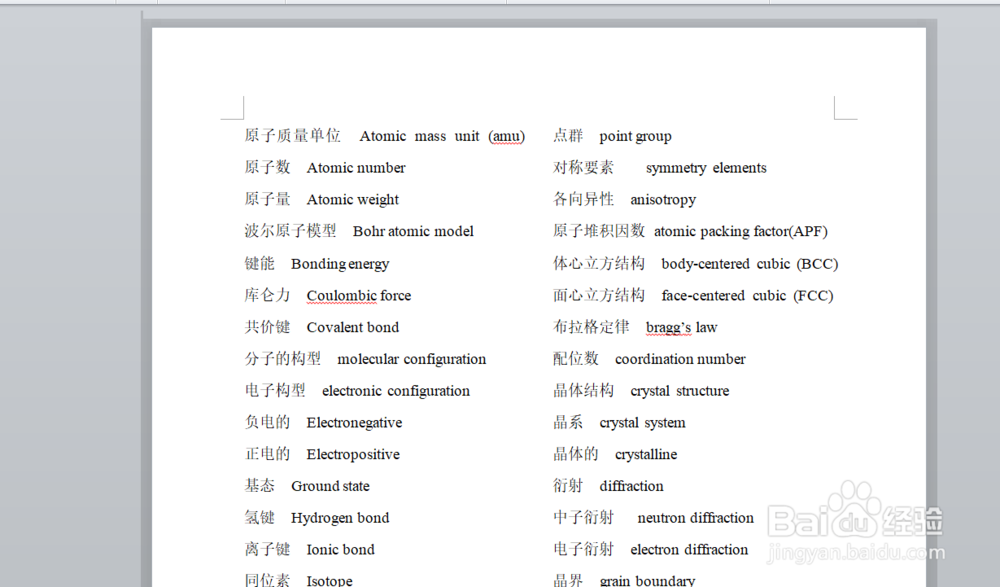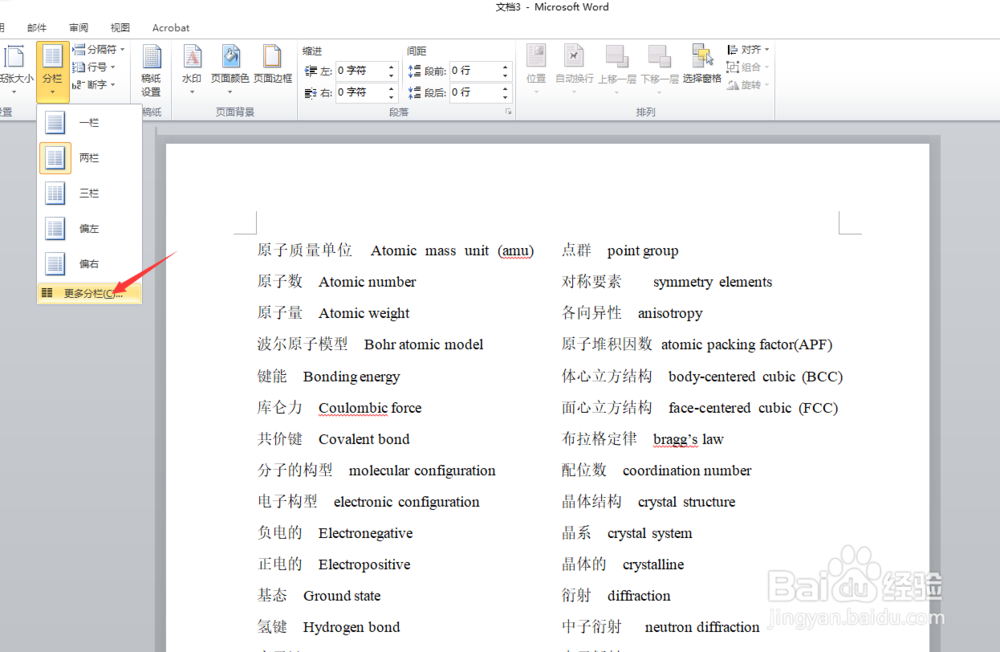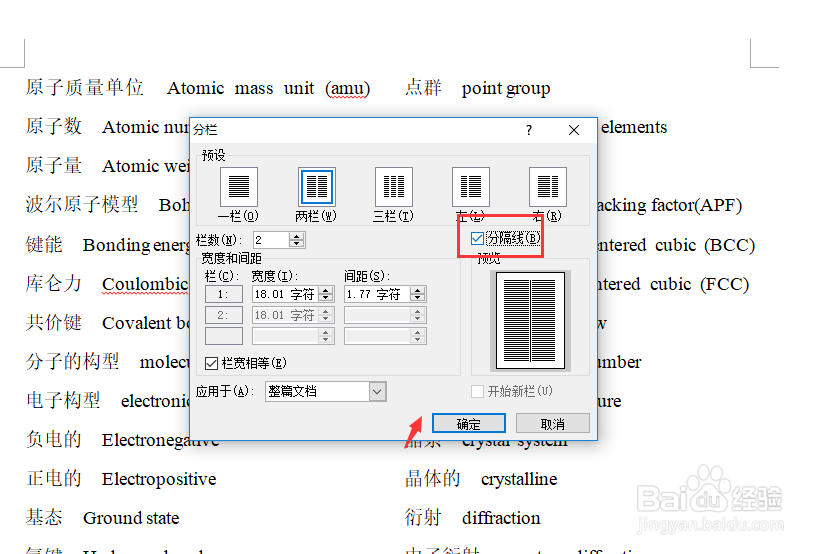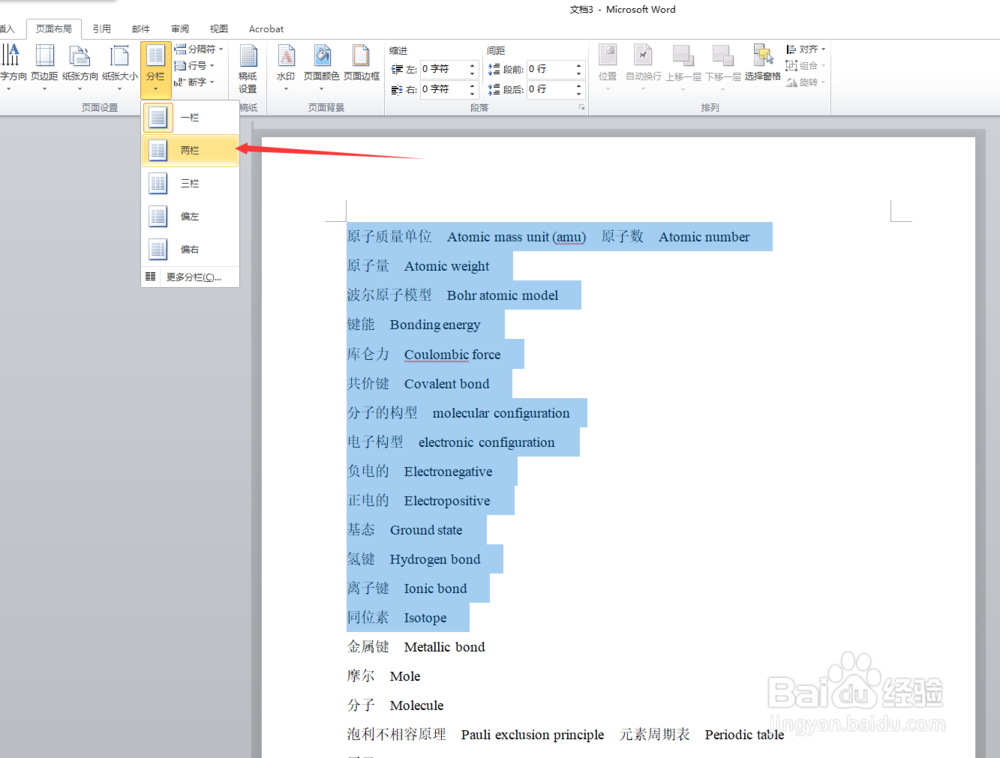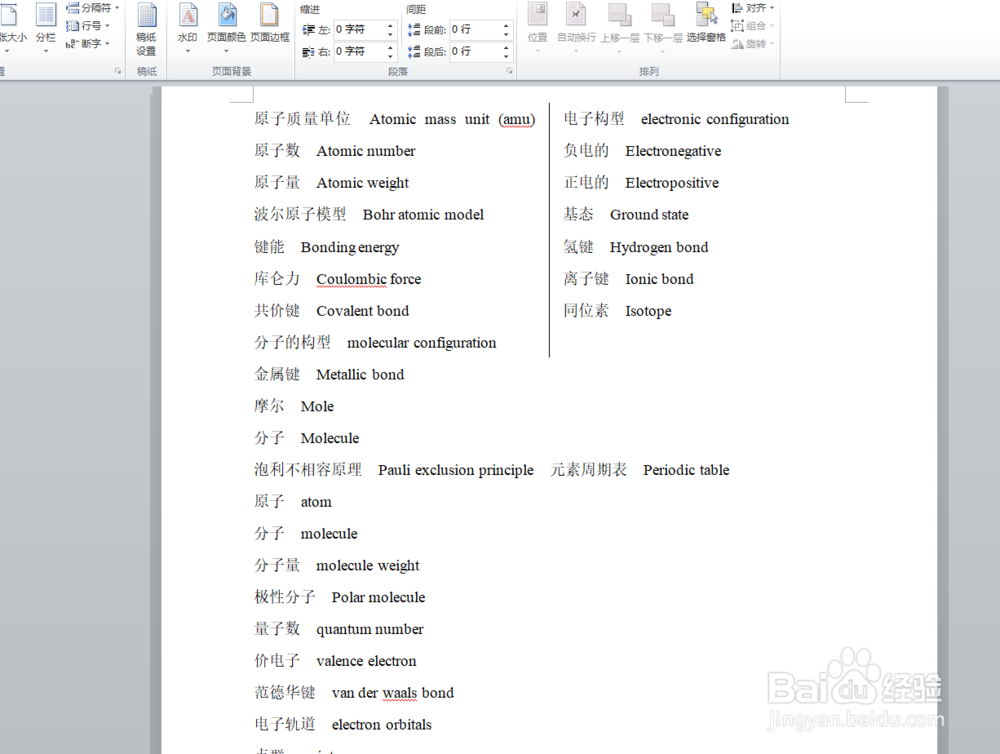word怎么分栏及加中线,怎么让选中部分进行分栏
1、首先打开你需要编辑的文档
2、点击顶部的【页面布局】
3、点击【分栏】下面的【两栏】
4、然后可以看到内容以及被分成两栏了
5、如果还想在中间加条线的话,可以点击【更多分栏】
6、把【分隔线】前面的复选框打上勾,点击【确定】
7、可以看到已经有中线了
8、你也可以选中部分内容,然后点击【两栏】
9、最后结果会是这样
声明:本网站引用、摘录或转载内容仅供网站访问者交流或参考,不代表本站立场,如存在版权或非法内容,请联系站长删除,联系邮箱:site.kefu@qq.com。
阅读量:88
阅读量:48
阅读量:62
阅读量:24
阅读量:37